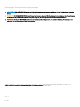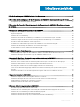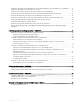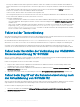FAQ
a Starten Sie dcomcnfg.exe.
b Erweitern Sie im linken Bereich in der Komponentendienste-Konsole die Option Computer, klicken Sie mit der rechten
Maustaste auf Arbeitsplatz und wählen Sie Eigenschaften aus.
c Auf COM-Sicherheit:
• Klicken Sie unter Zugrisberechtigungen auf Limits bearbeiten und wählen Sie Remote-Zugri aus.
• Klicken Sie unter Start- und Aktivierungsberechtigungen auf Limits bearbeiten und wählen Sie Lokaler Start, Remote-
Start und Remote-Aktivierung aus.
2 Um auf die WMI-Komponenten (Windows Management and Instrumentation) von DCOM Cong zuzugreifen, müssen Sie dem
registrierten Benutzer Benutzerberechtigungen erteilen.
So erteilen Sie Benutzerberechtigungen für DCOM Cong WMI:
a Starten Sie dcomcnfg.exe.
b Erweitern Sie Arbeitsplatz > DCOM Cong.
c Klicken Sie mit der rechten Maustaste auf Windows Management and Instrumentation und wählen Sie Eigenschaften aus.
d Klicken Sie auf der Registerkarte Sicherheit unter Start- und Aktivierungsberechtigungen auf Bearbeiten und wählen Sie die
Berechtigungen Remote-Start und Remote-Aktivierung aus.
3 Legen Sie die Namespace-Sicherheit fest und erteilen Sie Berechtigungen.
So legen Sie die Namespace-Sicherheit fest und erteilen Berechtigungen.
a Starten Sie wmimgmt.msc
b Klicken Sie im Fensterbereich WMI-Steuerung mit der rechten Maustaste auf WMI-Steuerung, wählen Sie Eigenschaften und
anschließend die Registerkarte
Sicherheit aus.
c Navigieren Sie zu ROOT\SMS Namespace.
d Wählen Sie die Berechtigungen Methoden ausführen, Anbieter-Schreibzugri, Konto aktivieren und Remote-
Aktivierungsberechtigungen aus.
e Wechseln Sie zu Root\cimv2\DLCI.
f Wählen Sie die Berechtigungen Methoden ausführen, Anbieter-Schreibzugri, Konto aktivieren und Remote-Aktivierung aus.
Alternativ dazu wird der Kongurations-Manager-Benutzer Mitglied der Gruppe SMS_Admin und Sie können den bereits
vorhandenen Berechtigungen der Gruppe Remote-Aktivierung hinzufügen.
Überprüfen der Berechtigungen für die Verwendung der OMIMSSC-Konsolenerweiterung für SCCM
7